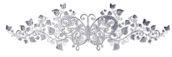-
In Heaven
In Heaven
(Hommage à mon père)

ce tutoriel est de ma création, toute ressemblance avec un autre tutoriel, n'est que pure coïncidence.
Interdit au partage sans mon autorisation.
Anja

Autorisations
Tubes, masques, fonds, décos
Filtres utilisés
ici

Tube non signé, issu du net
Merci aux tubeurs!
Décos, Fond, WA titre : Moi-Même
Les crédits des images utilisées
appartiennent à leur auteur
Alien skin xenofex 2
Alien Skin Eye candy 5: Impact
Mehdi
Kohan's
Facultatif: Frischluft
 Info destinée aux anciennes versions PSP:
Info destinée aux anciennes versions PSP:Le Canal alpha, mais aussi,
les sélections à charger a partir du disque, se trouvent dans le dossier matériel
Selon le matériel que vous choisirez,
il vous faut adapter les positions, dimensions des tubes, leur mode mélange et couleurs.
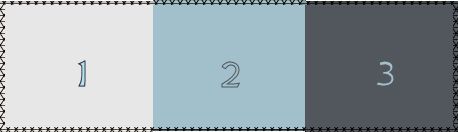
Couleurs: 1 #e7e7e7 2/ #a2c0cb 3/ #52565d
AVP couleur 1, ArP couleur 2
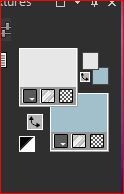
Faire un Double clic sur les presets In heaven et double clic sur le preset Glow_in_heaven
ils s’installent automatiquement.
Touche Maj + d pour dupliquer le canal alpha, fermer l'original.
1/ Ouvrir le canal_alpha_fond1_ IH
(Si vous ne pouvez pas ouvrir le canal alpha
Mettre les sélections à charger à partir du disque, dans votre dossier sélections PSP
Le fond1_IH en fichier jpg se trouve dans le dossier matériel.)
Réglages, netteté, netteté.
2/ Calque nouveau raster
Effets modules externes :
Alien skin xenofex 2 Little fluffy clouds
Basic comme ceci :

Camera and sky comme ceci :

Calques propriétés, baisser l'opacité à 80.
3/ ouvrir le fond_in_heaven2MM
copier, revenir sur votre travail, coller comme nouveau calque
Calques propriétés, mode mélange multiplier (adapter à votre travail) .
Réglages, netteté, netteté.
4/Calque nouveau calque raster
Placer les couleurs : 1 en AVP , 2 en ArP si pas fait
Effets modules externes :
Mehdi wavy lab 1.1., radial, 100/0/100,Placer la couleur 3 en 3e position depuis la gauche

Effets modules externes Mehdi :
Mehdi sorting tiles mosaic

Effets de bords accentuer
Mehdi sorting tiles crossed

5/ Sélection, charger une sélection du canal alpha, sélection 1
Transformer en calque
Ne rien sélectionner
Réorganiser déplacer vers le bas
6/ Revenir sur le calque en dessus
Sélection, charger une sélection du canal alpha, sélection 2
Transformer en calque
Ne rien sélectionner
Réorganiser déplacer vers le bas
7/ Revenir sur le calque en dessus
Sélection, charger une sélection du canal alpha, sélection 3
Transformer en calque.
Ne rien sélectionner
Réorganiser déplacer vers le bas
8/ Revenir sur le calque en dessus
Sélection, charger une sélection du canal alpha, sélection 4
Transformer en calque
Ne rien sélectionner
Réorganiser déplacer vers le bas
9/ Se placer sur le calque du haut de la pile des calques
Calques, supprimer
10/ Toujours sur le haut de la pile des calques
Faire : Objets aligner droite
Calque fusionner avec le calque du dessous
double clic sur le preset Glow_in_heaven si pas fait
Effets modules externes :
Alien skin Impact , gradient Glow
Sélectionner le preset dans User settings
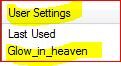
(Si vous ne pouvez pas le faire : sélection sélectionner tout, flottante puis choisir:
Settings: black and whites stripes, basic inchangé.)
Calque dupliquer, image miroir vertical
Image miroir horizontal
Calques fusionner avec le calque du dessous.
11/ Se placer sur le 4e calque à compter du bas de la pile des calques
Sélection, charger une sélection à partir du canal alpha, sélection 1
Sélection, modifier, contracter de 6, delete
Ne rien sélectionner
Faire : Objets aligner horizontal centre, puis, vertical centre.
Sélection, sélectionner tout
Sélection, modifier, flottante
Effets modules externes :
Alien Skin Eye Candy 5 Impact, Gradient Glow comme précédemment.
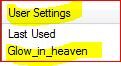
(ou clic sur last used)
Calques propriétés, mode mélange multiplier.
Calques réorganiser, déplacer vers le bas
Edition répéter déplacer vers le bas.
12/ Se positionner sur le 2e calque à compter du haut de la pile des calques
Objets aligner vertical centre puis horizontal centre
Outil Sélection (touche S de votre clavier), sélectionner la zone opaque du calque
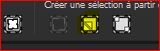
Contracter de 5, sélection inverser. Delete
Ne rien sélectionner
Effets d’image mosaïque sans jointures côte à côte :
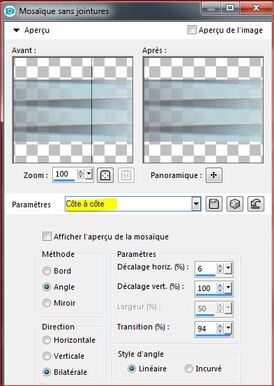
1x Edition répéter mosaïque sans jointures
2x Edition répéter mosaïque sans jointures
Effets de distorsion vagues

Effets modules externes : Mehdi edges fx
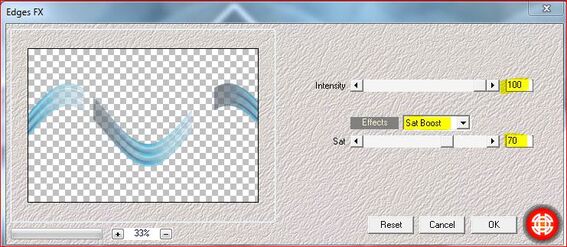
Facultatif: Effets modules externes : Frischluft, glow
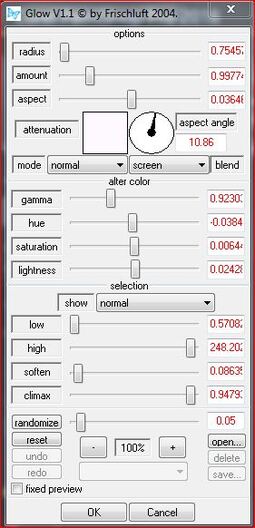
13/ Faire un Double clic sur le preset In Heaven , si pas encore fait, il s’installe automatiquement.
Effets Alien Skin Eye Candy 5 Impact prespective shadow
Sur settings users choisir et appliquer : In Heaven
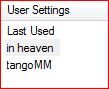
Si vous ne pouvez pas utiliser le preset
Settings : Reflet in front Above

Basic comme ceci:

Retourner le sélection
Curseur en plein centre, déplacer la sélection complètement sur le haut du calque
curseur sur le petit carré inférieur , au centre (une flèche se mets en place) , glisser vers le haut
curseur au milieu de la sélection, l'outil déplacer apparaît, ajuster la position comme ci dessous

Ou faire une ombre portée de votre choix.
Calques propriétés, mode mélange recouvrement.
Calques réorganiser, déplacer vers le bas.
14/ Se placer en haut de la pile des calques
Ouvrir le png Ange de …
Redimensionner à 80% tous les calques non cochés
Copier
Revenir sur votre travail
Coller comme nouveau calque
(Adapter la position selon votre tube.)
Réglages teinte et saturation :
Teinte 173, saturation -74, luminosité -9
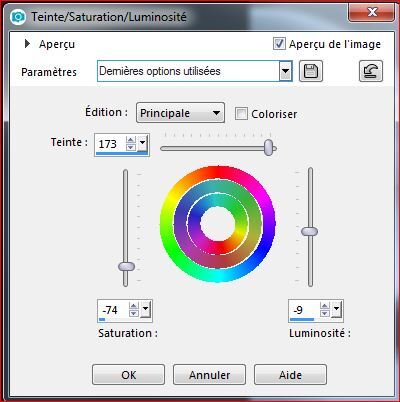
(Adapter à vos couleurs)
Réglages netteté, netteté masque flou : 6, 30, 5
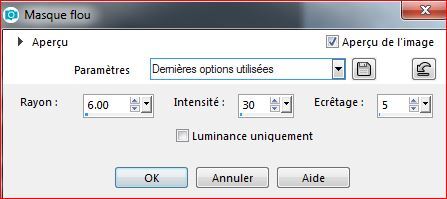
Edition répéter masque flou
(Adapter a votre tube)
Effets modules externes :
Alien Skin Eye Candy 5 Impact, prespective shadow, comme précédemment.
(clic sur last users)
15/ Calques nouveau calque raster
Sélection, charger sélection à partir du canal alpha, sélection 5
Effets modules externes :
Alien Skin Eye Candy 5 Impact gradient glow comme précédemment
(clic sur last users)
Ne rien sélectionner
Calques réorganiser déplacer vers le bas
Edition répéter déplacer vers le bas.
16/ Se placer sur le calque en dessus (coins)
Sélection, charger une sélection à partir du canal alpha, sélection 6
Delete, Ne rien sélectionner.
17/ Ouvrir le png plumes blanches, copier
Revenir sur votre travail , coller comme nouveau calque
Calques réorganiser, déplacer vers le bas.
Effets 3D ombre portée: 0, 0, 30, 10, noir
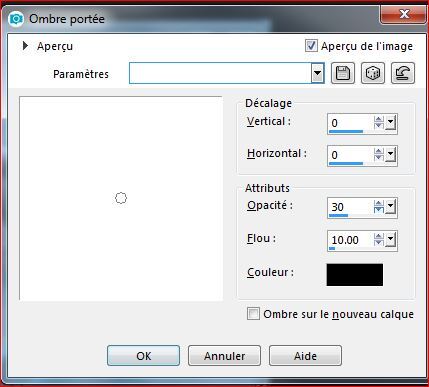
18/ se positionner sur le haut de la pile des calques
Ouvrir le png WA_IH_MM, enlever la signature, copier
Revenir sur votre travail, coller comme nouveau calque.
placer vers le bas comme sur mon exemple
ou à l'aide de l'outil K, (touche K de votre clavier) : H 99, V 447

touche M pour désélectionner l'outil
18/ Signer votre travail suivi de tuto by Moi-Même

19/ Image, ajouter des bordures :
3 px de couleur 3
10 px de couleur 1
3 px de couleur 3
5 px de couleur 2
1 px de couleur 3
20/ Outil baguette magique sélectionner la bordure de couleur 1
Effets modules externes : Kohan’s filters, autointerlace v1.0
Paramètres : lines 2, opacity 128

Effets modules externes :
gradient glow comme précédemment
(clic sur last users)
Ne rien sélectionner
Image redimensionner à 900px de largeur
Enregistrer en JPG/ Jepg

Mon autre version:
calque fond_in_heaven2MM en mode mélange, lumière douce
tube de ?

Un grand Merci à Béa pour avoir testé ce tutoriel
sa version:

Merci Marie 55

Merci Claire

Merci Delf

Merci Anja , sa traduction ici

Beautedunange

-
Commentaires
Aucun commentaire pour le moment
 Ajouter un commentaire
Ajouter un commentaire
La création est l'égale de l'évasion